Linux磁碟的管理:分割槽、格式化、掛載
一、磁碟的概念
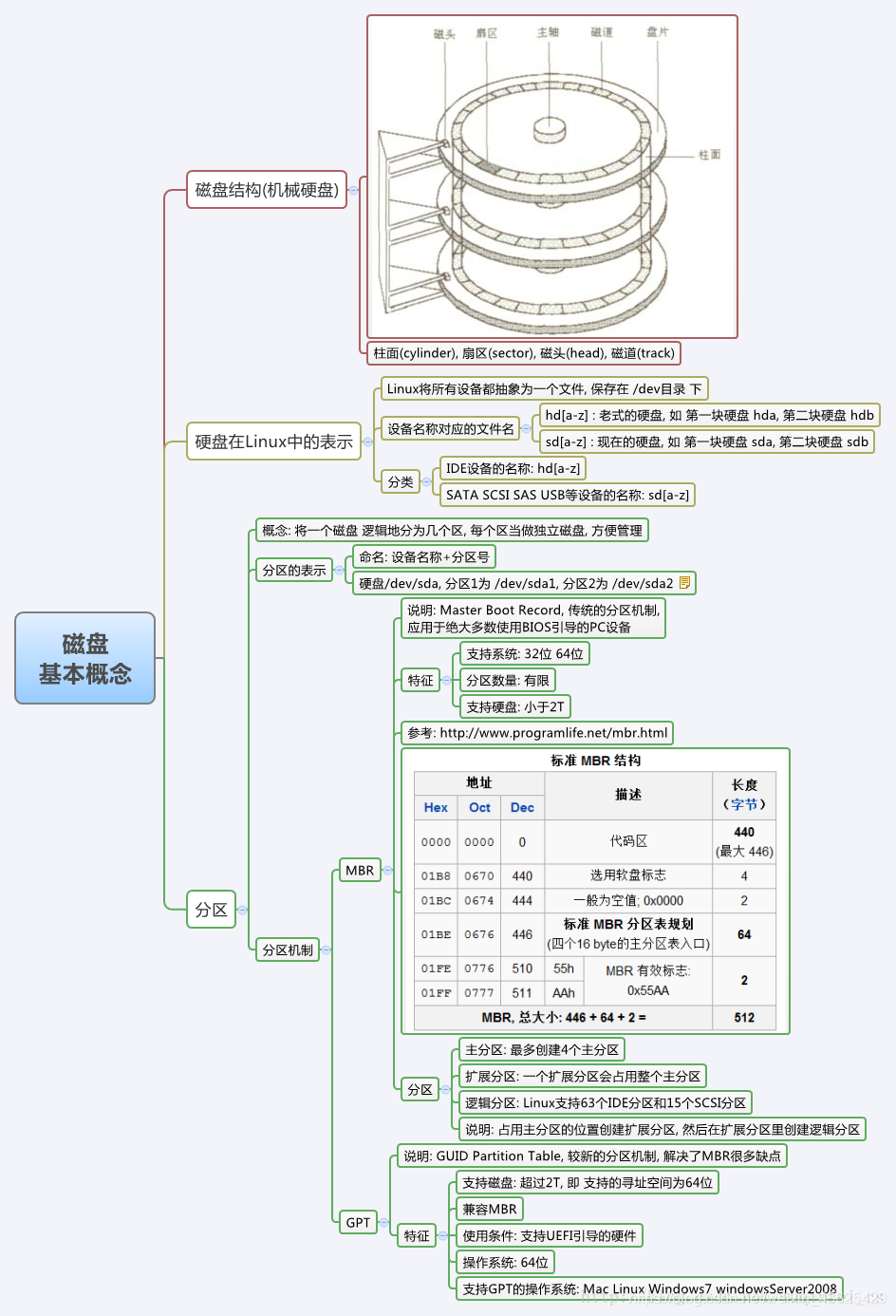
磁碟結構(機械硬碟)
柱面(cylinder)、扇區(sector)、磁頭(head)、磁軌(track)
硬碟在Linux中的表示
Linux將所有裝置都抽象為一個檔案,儲存在/dev目錄下
裝置名稱 對應的檔名
hd【a-z】:(hard disk)表示硬碟是IDE(也叫ATA)並行介面,老式的硬碟,如 第一塊硬碟hda,第二塊硬碟hdb
ATA

優點
- 價格低廉
- 相容性非常好(IDE的排線採用回溯相容模式,新規格的排線可相容舊規格的裝置,但若反過來舊規格的排線則因噪聲比過大而無法相容新規格的裝置)
缺點
- 速度慢(尤其是早期的ATA硬碟)
- 沒有USB-IDE的轉換線下,只能內建使用
- 對介面電纜的長度有很嚴格的限制,且IDE的排線大多采用並聯方式,故易受PC內其他線路所散發的噪聲干擾(例如電源線、CD-ROM的音源線、其他IDE裝置的排線)
SATA

優點:
- 串列埠介面結構簡單、支援熱插拔
- 傳輸速度快、執行效率高
缺點
- 佔用較多的CPU資源
sd【a-z】:(Serial ATA Disk)表示硬碟是scsi(也叫SATA)序列介面,現在的硬碟,如 第一塊硬碟sda,第二塊硬碟sdb
分類:
IDE裝置的名稱:hd【a-z】
SATA SCSI SAS USB 等裝置的名稱:sd【a-z】
hda一般是指IDE介面的硬碟,hda一般指第一塊硬碟,類似的有hdb,hdc等
sda一般是指SATA介面的硬碟,sda一般指第一塊硬碟,類似的有sdb,sdc等
現在的核心都會把硬碟,行動硬碟,U盤之類的識別為sdX的形式
磁碟的分割槽
1.為什麼要分割槽?
1)便於管理和使用
2)資料的安全性–每個分割槽的資料是分開的,所以當需要將某個分割槽的資料重整時,不會影響到其他分割槽
3)系統的效能–由於分割槽將資料集中在某個柱面的區段,由於資料的集中,將有助於資料讀取的速度和效能
舉個例子:假如你買了一套新房,是不是買的時候啥都沒有,有的情況下,連廚房和廁所的空間都沒有給你明確劃分出來。這時,你是不是要自己找人來給你劃分一下區域,這就與磁碟分割槽操作一樣,需要人為進行分割槽操作。
2.磁碟分割槽種類:
磁碟的分割槽主要分為主分割槽和擴充套件分割槽兩種,主分割槽和擴充套件分割槽之和不能大於四個。無論硬碟有多少個分割槽(最多建立24個分割槽),其中主引導記錄中只包含主分割槽和擴充套件分割槽的資訊(四個) 主分割槽可以馬上被使用但不能再分割槽,擴充套件分割槽必須進行分割槽後才能使用,其再分割槽為邏輯分割槽且無數量限制
3.分割槽操作步驟:
1)檢視虛擬機器上的分割槽: fdisk -l
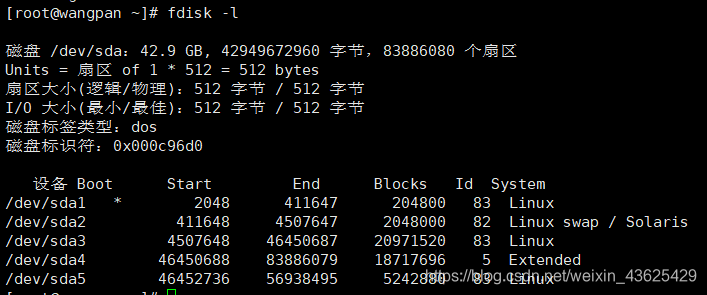
2)建立一個5G的sda5,一個10G的sda6邏輯分割槽
①進入分割槽:fdisk /dev/sda 輸入m獲取幫助
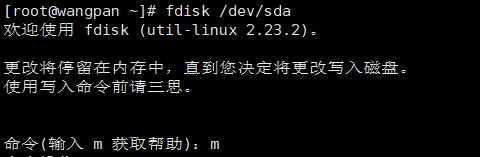
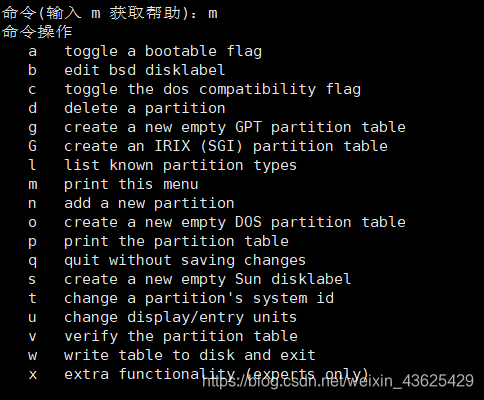
常用操作指令:
d-------刪除一個分割槽
m------列印該目錄
n-------新增一個分割槽
p-------列印該分割槽表
q-------不儲存退出
w-------儲存退出
3)新增分割槽:輸入n

上圖顯示:3個主分割槽(primary),0個擴充套件分割槽(extended),1個空閒分割槽(free)
4)建立擴充套件分割槽4:輸入e(因為邏輯分割槽是由擴充套件分割槽二次分割槽得來的,所以必須先建立擴充套件分割槽)

選擇起始扇區(46450688-83886079,預設為 46450688),為充分使用該磁碟,所以將剩餘全部空間全部留給擴充套件磁碟,回車預設最小最小位置劃分;
選擇終止扇區大小:+扇區 or +size{K,M,G} (46450688-83886079,預設為 83886079),回車預設最大位置。

5)建立5G的邏輯分割槽sda5(從擴充套件分區劃分)
選擇起始扇區,回車預設最小;選擇終止扇區+5G
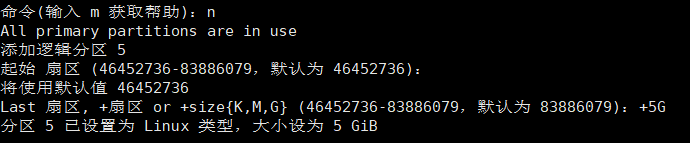
6)建立10G的邏輯分割槽sda6
選擇起始扇區,回車預設最小;選擇終止扇區+10G
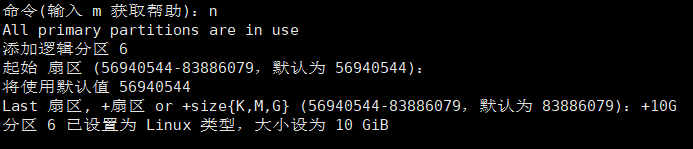 7)
7)
檢視分割槽表:p
儲存退出:w
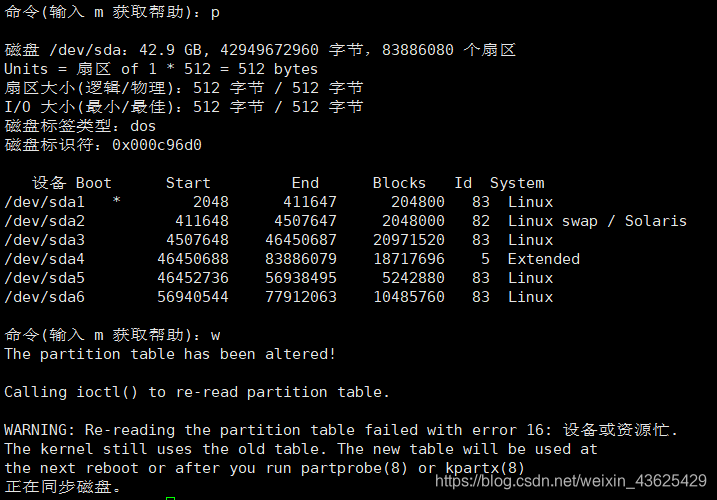
8)
檢視磁碟分割槽資訊:fdisk -l
將分割槽資訊載入到核心:partprobe
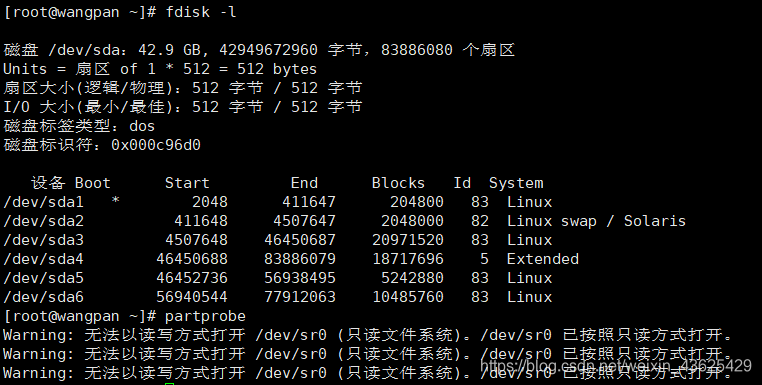
劃分6個分割槽完成
磁碟格式化
1.什麼是格式化操作
在分割槽完成後,需要格式化後才可儲存資料。格式化是將分割槽化成不同的檔案系統。所謂格式化就是安裝檔案系統。
舉個例子:
分割槽之後的磁碟,裡面是不是什麼都沒有?這就與你的新房做好了劃分一樣,裡面啥都沒有。格式化的作用就是,往分割槽裡面寫一點點東西,便於支援檔案操作(檔案的建立,刪除,修改等)。
2.檔案系統的型別:ext2、ext3、ext4、xfs等
3.格式化操作步驟:
將sda4、sda5、sda6分割槽分別格式化為 ext2、ext3、xfs
1)將sda3格式化為ext2檔案格式:輸入mkfs.ext2 /dev/sda4

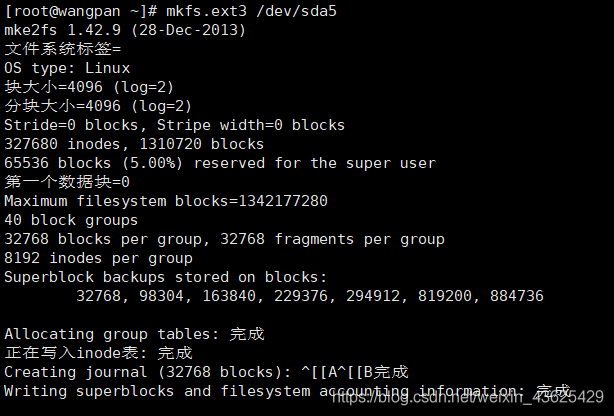
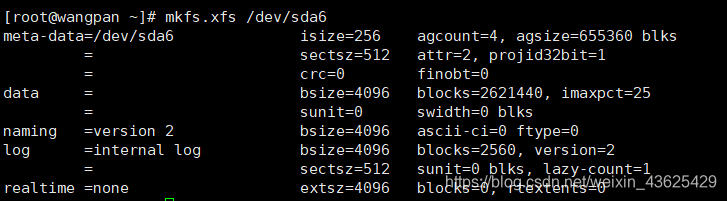
3)檢視mkfs的命令目錄
#swich mkfs
/usr/sbin/mkfs
#ll -a /usr/sbin/mkfs
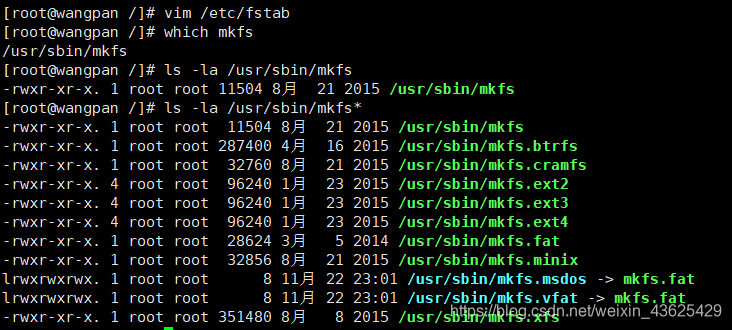
磁碟的掛載與解除安裝
1.掛載的概念
將格式化後的分割槽與根下的某個目錄建立聯絡,這個過程稱為掛載,該目錄稱為掛載點目錄。如若該目錄下本來有檔案,那麼掛載後將隱藏之前的檔案(該檔案未刪除,將掛載刪除後恢復該檔案)
舉個例子:將格式化後的分割槽(我們接下來稱之為源)比作水桶,而掛載操作就相當於給源接了一根水管,之後,我們要往源中寫入資料,就是通過這跟水管進行的。如果沒有這根水管,資料就存不到源中,也就是資料無法儲存到硬盤裡面。因此,格式化操作後的硬碟,必須掛載在一個檔案目錄下,才能對此分割槽進行資料的輸寫。
2.臨時掛載的操作步驟
1)在根下建立新目錄mulu1、mulu2、mulu3


2)將sda5、sda6分別掛載到mulu2、mulu3中
輸入mount /dev/sda5 /mulu2 ----掛載完成
輸入df -h 或 mount ------產看掛載資訊
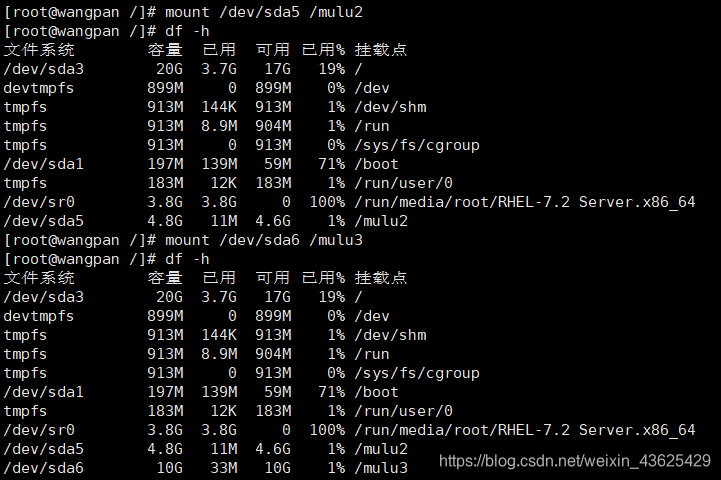
3.永久掛載操作步驟
永久掛載需要設定開機自動掛載–進入/etc/fstab/進行編輯
1)先通過blkid命令檢視分割槽的UUID
 2)進入/etc/fstab/進行編輯
2)進入/etc/fstab/進行編輯
將sda5的UUID複製到/etc/fstab,按照系統格式寫入儲存退出:
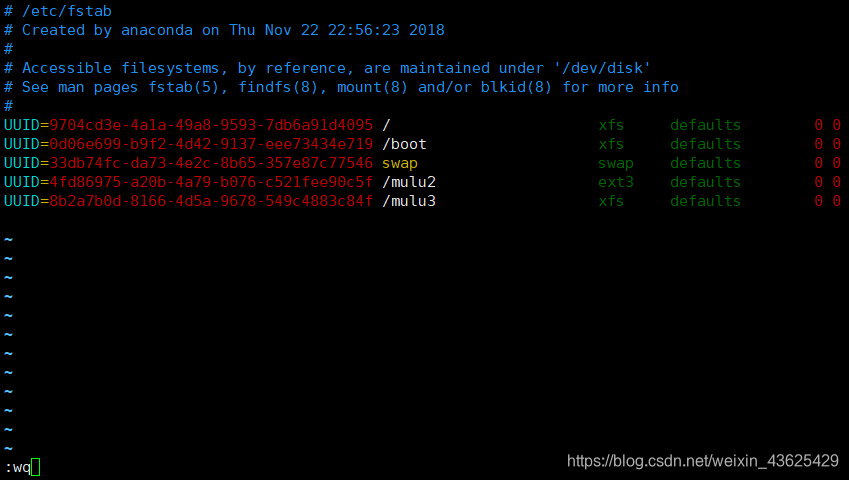
3)更新掛載資訊-----mount -a—重新掛載

4)
檢視掛載點目錄下的檔案

存在lost+found目錄,這個為斷電保護措施–斷電時可將檔案資訊儲存下來
驗證是否掛載成功—輸入:df -Th 、mulu2(mulu3)
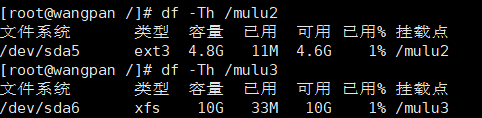
補充:將同一個格式化後的分割槽掛載在兩個目錄下之後,這兩個目錄中的資料是共享的!
舉個例子:好了,我們接著用上面的例子。一個源能夠能夠通過一根水管向其中寫入資料,那麼我們也可以在這個水桶上接入多根水管,通過不同水管對同一段資料進行訪問。因為流入水桶中的資料最終肯定都在水桶裡面,而連線到水桶的水管是不是都接到水桶上了,既然源都是一樣的,我們當然可以通過不同水管源中的資料進行訪問。
驗證一下:
將之前掛載在/mulu2中的sda5 再掛載到/mulu4中:

在/mulu3中寫入資料,再到/mulu4中檢視:
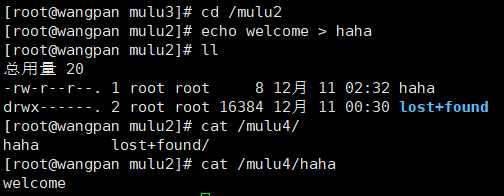
4.解除安裝掛載
輸入:
umount /dev/sda5 ---- 刪除檔案系統
umount /mulu2 ---- 刪除掛載點目錄


